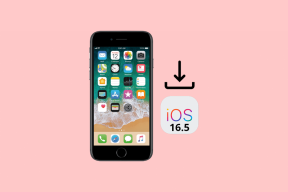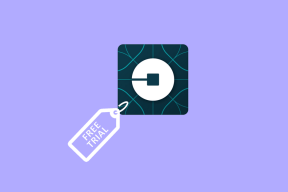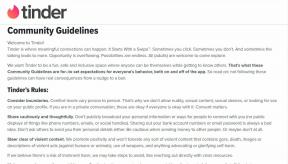Як видалити збережені облікові записи Instagram
Різне / / December 02, 2021
У будь-якій програмі, якщо ви торкнетеся виходу, ви вийдете з облікового запису. Щоб увійти знову, вам доведеться знову ввести облікові дані для входу, якщо ви не використовуєте функція автозаповнення Oreo на пристроях Android. Але з Instagram все по-іншому. Щоб позбавити вас від клопоту із запам’ятовуванням ваших даних для входу, Instagram зберігає їх для швидкого входу.

Ви отримаєте опцію «Продовжити як» на екрані входу в програму Instagram. Іноді це трохи лякає.
Я впевнений, що вам, напевно, цікаво, що це не практичне рішення, оскільки кожен, хто тримає ваш телефон, може увійти до вашого облікового запису Instagram. Але як тоді видалити дані для входу з Instagram або зупинити автоматичний вхід до програми?
Що ж, Instagram пропонує для цього оригінальний спосіб. Тут я розповім вам, як видалити запам’ятовані облікові записи з Instagram.
Давайте розпочнемо!
Не зберігати дані для входу
Instagram автоматично не зберігає ваші дані для входу. Це дає вам можливість заборонити збереження ваших даних для входу. Ось як це зробити.
Крок 1: Відкрийте програму Instagram та перейдіть на екран свого профілю.
Крок 2: Торкніться значка з трьома смужками у верхньому правому куті та виберіть Налаштування в меню.


Крок 3: прокрутіть униз і торкніться Вийти з імені облікового запису.

Крок 4: спливаюче вікно з'явиться в одній із двох форм. Або ви отримаєте вікно виходу з текстом «Запам’ятати мою інформацію для входу». Спочатку зніміть прапорець, а потім натисніть опцію Вийти.

Або ви отримаєте можливість вирішити, чи хочете ви, щоб Instagram запам’ятав дані вашого облікового запису. Торкніться Не зараз.

Якщо ви вже вийшли з Instagram і хочете видалити збережену інформацію, вам потрібно знову увійти в систему та виконати дії, згадані вище. Крім того, ви також можете скористатися методом, зазначеним нижче.
Видалити обліковий запис
Після виходу програма або веб-сайт переведе вас на екран входу в Instagram. Тут ви знайдете два варіанти — увійти як і видалити. Якщо натиснути першу, ви автоматично ввійдете в систему, оскільки Instagram зберіг ваші дані. Якщо вам потрібно видалити дані для входу, натисніть Видалити. З'явиться спливаюче вікно з проханням підтвердити дію. Торкніться Видалити. Як тільки ви це зробите, вам доведеться ввести дані для входу наступного разу, коли ви захочете ввійти.


Також на Guiding Tech
Вийти з усіх облікових записів
Так само, якщо у вас є кілька облікових записів в Instagram і ви торкніться Вийти з усіх облікових записів, ви отримаєте можливість зберегти дані для входу. Ви не можете вказати та вибрати якийсь конкретний обліковий запис.
Після виходу з системи ви побачите кілька облікових записів на головному екрані програми Instagram. Торкніться значка з трьома крапками біля того, деталі якого ви хочете видалити, і виберіть Видалити з меню. Це видалить дані облікового запису для цього облікового запису з вашого телефону.


Очистити дані
Якщо перераховані вище методи не працюють, ви також можете очистити дані для програми Instagram, щоб видалити дані для входу. Очищення даних не призведе до видалення жодних зображень Instagram, які є у вашому профілі. Однак, якщо ви ввімкнули опцію збереження копії у своїй галереї, тоді ці копії зображень Instagram на вашому пристрої будуть видалені за допомогою цього методу. Тому перемістіть їх в іншу папку, перш ніж використовувати цей метод.
Щоб очистити дані, виконайте наведені нижче дії.
Крок 1: відкрийте налаштування пристрою на своєму пристрої Android і перейдіть до Apps/Application Manager.

Крок 2: У розділі Усі програми торкніться Instagram.

Крок 3: Торкніться Сховище, а потім Очистити сховище або Очистити дані залежно від опції, доступної на вашому пристрої.


Вийти з Facebook
Якщо ви використовуєте свій Facebook для входу в Instagram, і перераховані вище методи не допомогли, вам доведеться вийти з програми Facebook. Після цього відкрийте додаток Instagram, і ви також вийдете з нього. Потім знову увійдіть у Facebook. Тепер, поки ви не ввійдете в Instagram вручну, ви не ввійдете в систему.
Також на Guiding Tech
Вийдіть із браузера
Вихід із настільної версії не є простим варіантом, на відміну від інших веб-сайтів. Поки цей варіант є, він похований.
Ось як це зробити.
Крок 1: Відкрийте Instagram у своєму браузері та перейдіть на екран профілю.
Крок 2: Натисніть на піктограму Налаштування поруч із кнопкою Редагувати профіль.

Крок 3: Виберіть Вийти з меню.

Вийти з усіх пристроїв
Якщо з якоїсь причини вам потрібно вийти з усіх пристроїв, Instagram не надає спеціальної опції для цього. Тож вам доведеться змінити пароль і вибрати опцію Вийти з усіх пристроїв. Після цього ви вийдете з усіх пристроїв, включаючи ПК.
Також на Guiding Tech
Що таке Instagram?
Минулого року Instagram додав нові функції для свого додатка. Спочатку вони запустили IGTV для вертикального відео, потім функція іменної етикетки, а потім близькі друзі для історій. Instagram також подарував нам кілька класних стікери, як питання, зворотний відлік, повзунок смайлів тощо.
Сьогодні ви можете зробити так багато в Instagram, що склеює мільйони користувачів, які прокручують їх неорганізовану хронологію. Однак, якщо ви хочете повністю подолати залежність, ми сподіваємося, що наведені вище рішення допоможуть вам видалити дані для входу.